

Por Vernon Roderick, Última atualização: April 25, 2018
Parte 1. Por que queremos liberar espaço no iPhone?Parte 2. O que consome muito espaço no iPhone?Parte 3. Como liberar espaço no iPhone?Parte 4. A melhor maneira eficiente e segura de liberar espaço no iPhone
O iPhone da Apple é comumente conhecido por não tem slot para cartão SD o que torna o dispositivo limitado quando se trata de armazenamento. A maioria das pessoas usa seus telefones para tirar fotos, especialmente quando há uma ocasião, em viagens ou até mesmo em uma base diária aleatória.
Ele também pode ser usado como um 'mp3 player' salvando/comprando/baixando músicas de lojas de música ou online. Às vezes, também pode ser um armazenamento para arquivos importantes enviados do trabalho ou de colegas. E fotos, vídeos, músicas, são sem dúvida um dos arquivos pesados que uma pessoa pode armazenar em seus smartphones.
Qual é a verdadeira história?
No entanto, essas não são as únicas razões pelas quais o armazenamento de um dispositivo iPhone está ficando baixo a cada dia. Leia mais e descubra o que causa o esgotamento do armazenamento do dispositivo.
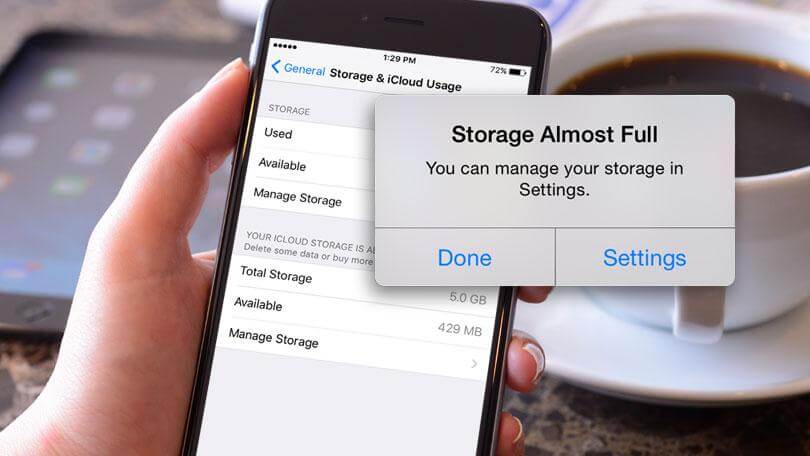
Se você acha que aplicativos não utilizados não afetam o dispositivo de forma alguma porque ele está sendo usado, você está absolutamente errado. Os aplicativos não usados custam tanto armazenamento quanto os aplicativos usados.
Não importa com que frequência você o usou, desde que esteja instalado no sistema do seu dispositivo, ele continuará consumindo seu armazenamento. Pode não consumir armazenamento tão grande quanto os usados, mas o fato de ainda consumir uma parte do espaço de armazenamento ainda é outra coisa.
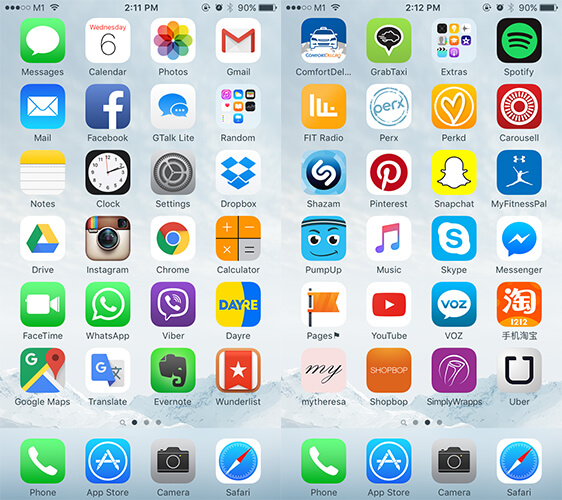
Em comparação com os anos anteriores, os aplicativos anteriores geralmente variam de 20 MB a 40 MB. No entanto, os aplicativos nos anos seguintes tornaram-se mais exigentes para os espaços de armazenamento.
Os aplicativos agora são 3 vezes mais pesados do que antes. O Facebook, por exemplo, agora tem quase 300 MB, enquanto antes era apenas algo em torno de 30 MB. À medida que o tamanho dos aplicativos se tornava cada vez maior, os dispositivos móveis de alguma forma não conseguiam mais acompanhá-lo, principalmente os dispositivos iPhone que não têm direito a um espaço de armazenamento extra usando um cartão SD.
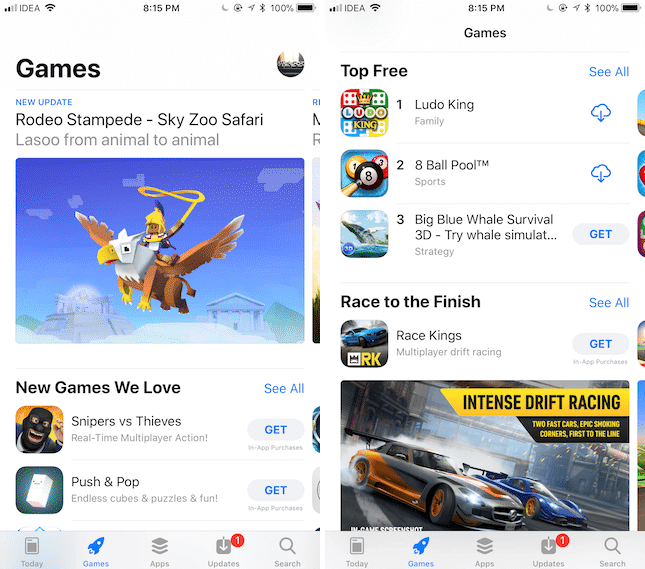
Em alguns casos, o iPhone notifica constantemente o dispositivo do usuário sobre pouco armazenamento, mesmo que haja apenas vários arquivos no dispositivo. Isso pode significar que está ocorrendo um mau funcionamento do software.
Isso às vezes é causado por atualização de software com falha/incompleta/interrompida. É por isso que é sempre recomendável garantir que a atualização seja bem-sucedida antes de fazer qualquer coisa no dispositivo.
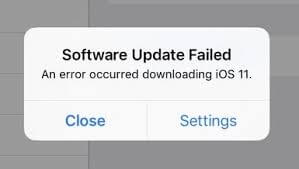
Felizmente, existem maneiras eficazes de liberar espaço no iPhone. O primeiro método usará o procedimento comum e padrão, e o segundo usará um aplicativo de terceiros chamado Fonedog Toolkit for Backup e restauração de dados do iOS.
Siga o guia abaixo.
Um método mais seguro de excluir arquivos é fazê-lo manualmente para evitar que arquivos importantes sejam removidos também.
Vá para os aplicativos designados do arquivo para remover os arquivos (Abra a Galeria se quiser excluir fotos e vídeos, etc.).
Toque na opção Selecionar e escolha os arquivos que deseja excluir em massa.
Em seguida, basta tocar na lixeira para excluir os arquivos com sucesso.
Confirme a exclusão dos arquivos.
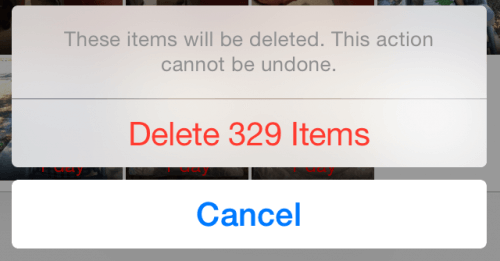
Assim como em um computador, os arquivos excluídos não são totalmente removidos do sistema. Em um computador, os arquivos excluídos podem ser vistos na Lixeira, onde você tem a opção de recuperá-los da exclusão ou removê-los permanentemente do sistema. Em um dispositivo iPhone, os arquivos excluídos são encontrados na pasta Excluídos recentemente, onde todos os arquivos excluídos são armazenados.
Para ir para a pasta Excluída recentemente, leia abaixo.
Vá para o aplicativo anterior onde você excluiu recentemente um arquivo. Por exemplo, se você excluiu recentemente um álbum, basta acessar o aplicativo Fotos, tocar em Álbuns, rolar até que um Álbum excluído recentemente seja exibido, tocar em Selecionar no canto superior direito, você terá a opção de excluir todas as fotos ou escolher quais foto para excluir.
Basta verificar as fotos que deseja remover e tocar no ícone da lixeira. Em seguida, confirme para excluir as fotos.
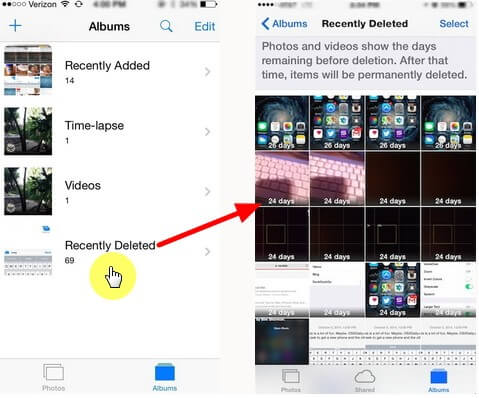
Este método é para usuários que gostam de assistir vídeos online. Sem saber, você está salvando dados em cache assistindo a vídeos que consomem espaços de armazenamento.
Para excluir dados de cache, siga as instruções abaixo.
Se você estiver usando o navegador Safari,
Se você estiver usando navegadores de terceiros,
Em Armazenamento e Uso do iCloud, toque em Gerenciar Armazenamento para descobrir quais aplicativos consomem mais espaço de armazenamento
Você pode então decidir se deseja remover o aplicativo que consome muito espaço e liberar algum espaço no iPhone.
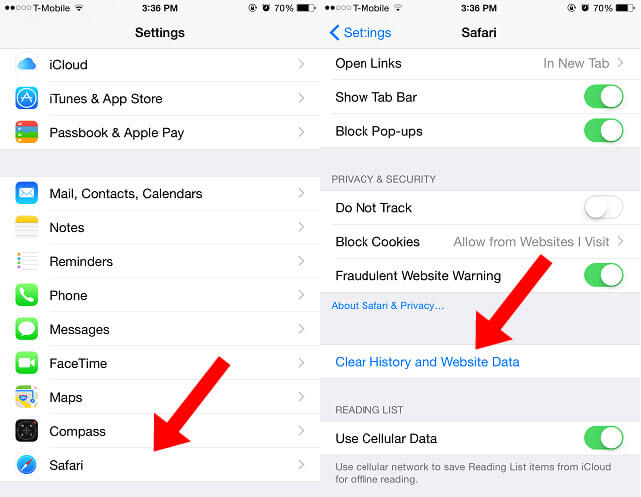
Download grátis Download grátis
Economize espaço de armazenamento usando o Fonedog Toolkit para backup e restauração de dados do iOS. Excluir dados manualmente no iPhone é rápido. Mas quando você exclui os dados errados? É difícil recuperar seus dados excluídos por engano.
Eu recomendo que você faça backup de seus dados antes de apagar seu iPhone. Você pode escolher FoneDog iOS Data Backup and Restore.
O software pode fazer backup de todos os seus dados ou escolher seletivamente os dados para fazer backup com um clique em um computador. Isso não é tudo. Você pode restaurar seletivamente os dados para o iPhone caso exclua dados por engano no iPhone. O software é tão fácil e rápido que você merece ter um.
As pessoas também lêem:
Faça backup e restaure os dados do iPhone com um clique.
Deixe um comentário
Comentário
Backup e restauração de dados do iOS
Faça backup de seus dados no PC e restaure seletivamente os dados do iOS a partir de backups.
Download grátis Download grátisArtigos Quentes
/
INTERESSANTEMAÇANTE
/
SIMPLESDIFÍCIL
Obrigada! Aqui estão suas escolhas:
Excelente
Classificação: 4.4 / 5 (com base em 108 classificações)